Google瀏覽器是全球最常用的瀏覽器之一,因為它提供的效能與其他瀏覽器相比。但是,它會使用大量系統資源,並且在滾動網頁時有時會出現延遲。為了改善瀏覽體驗,Chrome 提供了自訂瀏覽器的選項。但是,預設情況下,使用者無法使用 Chrome 提供的這些附加功能和調整。 Chrome 中的這些實驗性功能是隱藏的,可以透過 Chrome 標誌存取。
平滑捲動是 Chrome 中的一項此類實驗性功能,可以透過Chrome 標誌啟用或停用。 此功能可讓您流暢地捲動和瀏覽頁面內容。如果您在瀏覽網路時發現網頁滾動緩慢或出現生澀動畫,則需要啟用此平滑滾動功能。
如果您在瀏覽網站時注意到 Chrome 上的這種卡頓動畫,請閱讀本文。在這裡,我們詳細介紹了在 Chrome 中為所有網站啟用/停用平滑捲動的步驟。
1. 啟動Google Chrome瀏覽器。
在網址列中,輸入chrome://flags並按下Enter鍵。
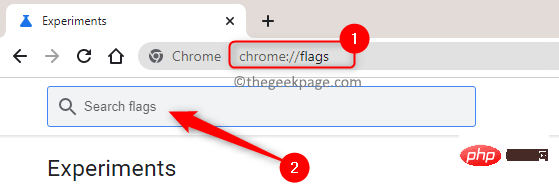
2. 在實驗功能頁面上,在頂部標記為搜尋標誌的搜尋框中鍵入平滑滾動。
您將在搜尋結果中看到平滑捲動功能。
3. 在平滑捲動標誌旁邊,您會找到一個下拉方塊。
點擊此下拉式選單並選擇選項啟用以啟用該功能,或如果要停用此功能,則選擇停用選項。
4. 根據所需設定選擇其中一個選項後,右下角會彈出一個重新啟動按鈕。
按一下此重新啟動按鈕以使平滑捲動標誌生效。
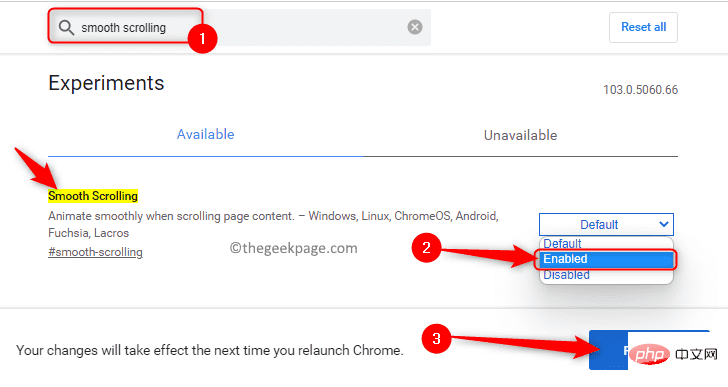
5. 現在,Chrome 會重新啟動並開啟您先前開啟的所有網頁。
捲動任何網站內容時,檢查平滑捲動標誌是否生效。
以上是如何在 Google Chrome 中啟用或停用網站的平滑捲動的詳細內容。更多資訊請關注PHP中文網其他相關文章!




